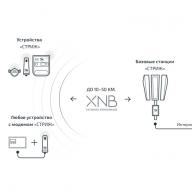Minecraft sandbox este cunoscut în întreaga lume. În ciuda simplității graficii, jocul său este mai mult decât serios. Ce să spun, dacă se creează adevărate parcuri, piețe și chiar așezări întregi conform proiectelor create în joc! Jocul continuă să se îmbunătățească, dar lansarea modurilor și actualizărilor nu este lipsită de erori și blocări. Ce să faci dacă jocul se blochează la pornire sau din cauza modificărilor, provocând mesaje precum minecraft s-a prăbușit?
Jocul a fost creat în limbajul de programare Java, care este deja interesant în sine. Blocările din joc pot fi provocate de modificări: conflictul lor sau instalarea incorectă. Nu uitați doar de fișierele sparte și de bibliotecile zburate. În general, există multe motive. Cel mai adesea aceste erori apar în versiunile 1.5.2 și 1.7.10 Să trecem direct la rezolvarea problemei.
Eroare de blocare în joc „Minecraft s-a prăbușit!”
Remedierea erorilor de blocare în joc
Cea mai simplă și eficientă metodă este dezinstalare jocuri împreună cu modurile și ulterioare reinstalare. Dar dacă nu căutați modalități ușoare, atunci să încercăm să restabilim ceea ce avem.
Lucrăm cu sistemul
- Incepand cu Java se reinstalează. Ștergeți-l prin "Programe si caracteristici", după care trebuie să repornim. Descărcați și instalați-l de pe site-ul oficial. Și repornim din nou.
- Instalare ultima versiune driverele plăcii video de pe site-ul oficial al producătorului. Toate tipurile de utilități nu fac întotdeauna acest lucru corect, așa că vă recomandăm să efectuați operația manual.
- Acum să trecem la memorie. În primul rând, pe lângă memoria RAM reală, aveți nevoie de un fișier de schimb. Dacă computerul dvs. are cel puțin 4 GB memorie cu acces aleator, nu este nevoie anume de el. Cu toate acestea, dacă acest parametru este mai mic, atunci creșteți fișierul de paginare cu 1024-3072 MB. Este important ca atunci când setare manuală, parametrii de dimensiune minimă și maximă au fost aceiași. În al doilea rând, la lansarea lansatorului, puteți modifica cantitatea de memorie alocată. Puteți seta acest parametru prin metoda de probă.
Ceva n-a mers bine. Plata nu a reușit din cauza unei erori tehnice - ce trebuie făcut
Ecranul negru se blochează
Dacă un ecran negru se blochează când porniți Minecraft, atunci problema se află direct în lansator.
- Mergem la director AppData –> Roaming ->.minecraft->bin. Dosarul de destinație poate avea un alt nume, și anume - versiuni.
- Ștergeți toate fișierele din acest folder. Acestea pot fi trase într-un folder, în cazul în care procedura nu ajută.
- Lansați jocul din comanda rapidă de pe desktop.
În acest moment, jocul detectează fișierele lipsă și le descarcă de pe Internet. Desigur, veți avea nevoie de o conexiune la rețea.
Un ecran negru apare și atunci când versiunea jocului și modul nu se potrivesc. Cel mai adesea apare atunci când utilizați suplimente pentru un nou versiuni minecraft. În consecință, este necesar să eliminați interferența.
Probleme cu modurile
Totul a fost bine înainte de a instala modurile? Nu vă grăbiți să ștergeți jocul, poate că trebuie doar configurate corect.
Deci, în cazul unui conflict de mod, în fața utilizatorului apare o fereastră cu un jurnal de erori. Ne interesează partea de jos, după linie ÎNCEPE RAPORT DE EROARE…. În cazul unor conflicte de mod, căutați linia „...IllegalArgumentException Slot...”- după slot un bloc este indicat pe care îl pretind 2 moduri simultan. Linia ar putea arăta astfel: "...Indicele matricei este în afara limitelor...", urmat de numerele slotului. Dacă nu există astfel de clarificări, atunci eroarea este în Forja, sau nu se potrivește cu versiunea de joc/mod.

Pentru a schimba slotul, trebuie să mergeți în folderul cu jocul și să efectuați următoarele manipulări.
- Accesați directorul "config".
- Găsiți un fișier sau un folder cu numele modului. Vă rugăm să rețineți că trebuie să reparați modulul instalat, și nu modulul aflat anterior. În caz contrar, unele elemente din joc vor fi înlocuite.
- Faceți clic dreapta pe fișier, selectați „Pentru a deschide cu…”, pune Notepad.
- Găsim în notebook un slot cu numărul de serie care ne interesează și îl înlocuim cu unul arbitrar. Important! Noul număr ar trebui să fie format din același număr de numere, adică schimbăm id-ul din trei cifre cu unul din trei cifre, unul din patru cifre cu unul din patru cifre.
Apropo, consultați și acest articol: BugTrap a detectat o blocare - cum se remediază eroarea
Concluzie
Aceste metode descriu soluția la principalele surse de probleme din joc. Desigur, este imposibil să luați în considerare toate erorile dintr-un articol, deoarece există un număr mare de ele. În orice caz, dacă Minecraft-ul tău se prăbușește cu o eroare de ecran negru sau „Minecraft s-a prăbușit”, primul lucru de făcut este să verifici aceste puncte. Dacă nimic nu ajută, atunci căutăm mai departe prin forumuri și instrucțiuni video. Dacă aveți comentarii sau sfaturi, vă rugăm să scrieți mai jos în comentarii.
În ultimii ani, au fost lansate multe moduri interesante pentru Minecraft. Sunt ușor de adăugat la clientul jocului, dar uneori acest lucru duce la erori. Unul dintre ele este „Minecraft s-a prăbușit”, după care jocul se blochează. Prăbușirea este asociată cu un mod instalat incorect sau inadecvat.
Cum se elimina eroarea?
Mesajul de eroare transmite doar informații că jocul s-a prăbușit. Acest lucru este atât de evident. Mai multe informații despre cauzele și soluțiile defecțiunii nu sunt furnizate. Din cauza ideii vagi a erorii, este dificil să se identifice o modalitate specifică de a o rezolva.
Astăzi se știe despre metode eficiente Depanarea „Minecraft s-a prăbușit”:
- Cea mai probabilă cauză a eșecului este adăugarea de mod-uri, shadere, diverse resurse. În aceste cazuri, motivul constă în starea necorespunzătoare a suplimentelor. Pentru a restabili jocul, ar trebui să derulați înapoi modificările făcute și să reporniți jocul. Dacă sistemul are un punct de restaurare adecvat, puteți face clic dreapta pe folderul jocului și selectați „Restaurare versiune veche". Tot ce rămâne este să selectați un punct potrivit și starea folderului va fi anulată;
- Dacă problema a apărut după actualizarea jocului sau a lansatorului, cauza erorii este versiunea greșită a Java. Noua versiune a jocului necesită o versiune adecvată a platformei Java. ultima versiune Java este pe site-ul oficial;
- Extindeți cantitatea de RAM pentru funcționarea sistemului Java;
- Când are loc un accident în etapa de încărcare a lumii, problema se află în fișierele temporare. Este suficient să le eliminați, iar jocul va începe fără probleme. Sistemul va genera automat fișierele corespunzătoare. Trebuie să accesați folderul .minecraft și să ștergeți toate celelalte resurse din acesta. Excepția este folderul de salvare.
Acestea sunt cauzele cunoscute și comune ale prăbușirii Minecraft. În cazuri extreme, dacă alte metode sunt inactive, merită să reinstalați complet jocul. Este important să faceți copii de siguranță înainte de instalare.
Dacă aveți întrebări când utilizați TLauncher-ul nostru, atunci în această știre am adunat cele mai frecvente probleme și soluțiile lor.
FAQ:
- E plătit?
Nu, este gratuit.
Ce să faci dacă TLauncher sau Minecraft refuză să funcționeze?
1) Reinstalați Java de pe http://java.com
2) Descărcați cea mai recentă versiune de TLauncher:
3) Ștergeți fișierul de configurare ~/.tlauncher/ru-minecraft.properties
4) Ștergeți folderul ~/.minecraft/ (vezi punctul 5)
5) Căi către folderele necesare:
- Pe Windows: ...\%User Folder%\AppData\Roaming\
- Pe Linux: /home/%Username%/
- Pe MacOS: /home/%Username%/Library/Application Support/
(!) Daca ai fișiere importanteîn folderul dvs. Minecraft, faceți o copie de rezervă.
Jocul nu pornește, ultimele rânduri din consolă sunt:
A apărut o eroare în timpul inițializării VM
Nu s-a putut rezerva suficient spațiu pentru heap de obiecte de 1048576KB
Avertisment Java HotSpot(TM) Client VM: folosind CMS incremental
[...]
Eroarea este legată de alocarea de RAM la lansator. Pentru a rezolva, faceți clic pe „Setări” -> „Avansat”, găsiți inscripția „Alocare memorie”, încercați să schimbați valorile până când începe jocul, desigur, după fiecare modificare, salvând și încercând să rulați.
* în captură de ecran, cantitatea de memorie alocată este un exemplu, puteți rula doar pe alte valori.
Ce să faci dacă TLauncher nu pornește?
1) Descărcați din nou lansatorul, deoarece aceasta se poate datora unei erori la descărcarea/actualizarea fișierului executabil.
2) Mutați fișierul executabil TLauncher într-un folder în calea căruia nu există niciun fel special. caractere (!, ?, @...) și caractere pe care standardul ASCII nu le acceptă (adică chirilice, hieroglife și alte litere non-latine).
3) Eliminați Java și descărcați mai multe versiune noua. Dacă nu există, reinstalați-l pe cel existent.
Cum se instalează Java pe 32 de biți/64 de biți pe Windows?
1) Deschideți pagina de descărcare:
Java 7: .
Java 8: .
2) Faceți clic pe „Acceptați acordul de licență”
3) Selectați și descărcați versiunea dorită
Pentru Java 7: Windows xAA jre-7uNN-windows-xAA.exe
Pentru Java 8: Windows xAA jre-8uNN-windows-xAA.exe
...unde AA este adâncimea de biți (32 sau 64, alegeți-l pe cel de care aveți nevoie), NN este numărul de actualizare (cu cât este mai mult, cu atât mai bun și mai nou).
4) Instalați ca program normal.
5) Gata!
Cum se instalează o piele?
Cumpărați jocul și instalați-l în profilul de pe site-ul oficial.
De ce este pielea mea strâmbă?
Începând cu versiunea 1.8, este utilizat un format de skin diferit, care nu este acceptat în versiunile anterioare.
De ce este pielea mea - Baba Alex?
Pielea este calculată după ID-ul poreclei. Tipul de piele poate fi schimbat doar de la cont personal pe , adică pentru aceasta trebuie să cumpărați jocul.
Am pus skinul dupa pseudonim, de ce nu este afisat?
Odată cu introducerea unui nou sistem de skin-uri (din 1.7.5+), skin-ul nu mai este afișat pentru pirați.
De unde să obțineți modificări?
Pe site-ul nostru, in sectiunea.
Cum se instalează modurile?
Citiți instrucțiunile din știri cu mod.
Unde este folderul „bin”, fișierul „minecraft.jar”?
După lansarea Minecraft 1.6 (care a fost lansat cu peste un an în urmă, slowpacks), folderul „bin” a fost înlocuit cu folderul „versions/Version_Number/” și „minecraft.jar” cu „versions/Version_Number/Version_Number.jar”. „, respectiv.
Versiunile cu Forge (înainte de 1.7.10) nu vor rula deloc. Sau când pornesc, lansatorul repornește (se închide și se redeschide).
Poate că aveți instalată una dintre actualizările Java 8, care are o eroare de sortare cunoscută.
Patch Forge
1) Descărcați unul dintre următoarele fișiere:
– Pentru Forge 1.6.4 #965: .
– Pentru Forge 1.7.2 #1121 / #1147: .
– Pentru Forge 1.7.10 #1208: .
(!) Nu este necesar niciun patch pentru noile versiuni de Forge 1.7.10.
2) Deschideți folderul Minecraft făcând clic pe pictograma folderului din meniul principal TLauncher.
3) Accesați folderul biblioteci/net/minecraftforge/minecraftforge/
4) Găsiți un folder al cărui nume se termină cu numărul patch-ului.
De exemplu, ați descărcat patch-ul pentru Forge 1.7.2 #1121 / #1147: trebuie să deschideți folderul 1.7.2-10.12.2.1121 (sau 1.7.2-10.12.2.1147, oricare ar fi acesta; dacă există ambele foldere, aplicați plasturele la ambele)
5) Deschideți fișierul JAR aflat în acest folder cu orice arhivator. Ștergeți folderul META-INF/. Deschideți folderul cpw/mods/fml/relauncher/ și copiați fișierul pe care l-ați descărcat în el. Acceptați înlocuirea și închideți arhivatorul.
6) Gata :)
Instalare Java 7.
1) Eliminați Java 8:
– Panou de control -> Programe și caracteristici -> Java 8 Update xx -> Dezinstalare
2) Instalați Java 7 dacă nu este instalat:
- Urmați acest link: http://www.oracle.com/technetwork/java/javase/downloa..
– Faceți clic pe „Acceptați acordul de licență”
– Dacă aveți un sistem pe 64 de biți, selectați „Windows x64 (jre-7uXX-windows-x64.exe)”. Dacă nu, selectați „Windows x86 Offline (jre-7uXX-windows-i586.exe)”.
* În loc de XX, orice număr din două cifre de la 51 la 99.
- Rulați fișierul descărcat
- Nu pot juca pe server!
1) Dacă primiți o eroare „ceva legat de java”, atunci încercați să dezactivați antivirusul și/sau firewall-ul și verificați conexiunea la internet.
2) Dacă eroarea este „Autentificare greșită” sau „Sesiune invalidă” („Sesiune invalidă”), atunci eroarea se datorează faptului că serverul folosește un model de autorizare premium, adică pirați (sau doar oameni cu alte lansatoare ) la acest server nu va permite. Încercați să intrați pe acest server folosind lansatorul oferit pe site-ul/pagina acestui server, sau folosiți-l pe cel oficial.
Nu pot juca retea locala: scrie „Sesiune nevalidă”
Doar utilizatorii premium pot „deschide” serverul pentru rețea. Creați un server separat (Avem un articol) și scrieți online-mode=false în setările acestuia
Avast Antivirus! blochează traficul TLauncher. Ce sa fac?
Setări -> Protecție activă-> Web Shield -> Scanează traficul numai prin browsere cunoscute
Kaspersky Anti-Virus blochează încărcarea resurselor. Ce sa fac?
Adăugați adresa în lista albă Anti-Banner: http://resources.download.minecraft.net/ad/ad*
Ce să faci când „Minecraft s-a închis cu codul de ieșire: -805306369”?
Lansatorul însuși vă sfătuiește cu privire la această problemă.
Această eroare nu are o cauză strict definită.
Dar știu că are loc:
- Mai ales pe versiunile> 1.6.4
- Când încerci să spargi sticla
- După instalarea pachetului de texturi (de pe server)
- Motiv tehnic: din cauza unei erori de alocare a memoriei (PermGen, toată lumea).
Solutii posibile:
- Faceți clic pe caseta de selectare „Actualizare client” și faceți clic pe „Reinstalare”. În acest fel, oferiți lansatorului șansa de a detecta fișiere corupteși descărcați-le din nou.
- Eliminați modurile și pachetele de resurse. Da, și ei își pot pune labele pe situația actuală.
- Puteți opri sunetul în setările Minecraft în sine. Vei juca fără sunet, dar fără blocări.
- Cum să instalați singur Forge?
1. Accesați acest site:
2. Găsiți versiunea potrivită de Forge
3. Descărcați „Installer” al versiunii selectate
4. Rulați-l, faceți clic pe „OK”
5. ???
6. Profit! Versiunile de Forge instalate în acest fel sunt de obicei în partea de jos a listei de versiuni.
Cum să instalați singur OptiFine?
1. Accesați acest site:
2. Găsiți versiunea corectă a OptiFine și descărcați-o. Se recomandă ediția „Ultra”.
3. Rulați fișierul, faceți clic pe „Instalare”
4. ???
5. Profit!
Cum să instalați singur LiteLoader?
1. Urmați acest link:
2. Găsiți versiunea de care aveți nevoie și descărcați-o
3. Rulați fișierul descărcat și selectați versiunea pe care doriți să instalați LiteLoader. Notă: dacă ați instalat Forge folosind metoda de mai sus, programul de instalare îl va găsi automat. Astfel, dacă doriți să combinați Forge și LiteLoader, atunci fie selectați Forge din lista de versiuni, fie faceți clic pe caseta de selectare „Chain to Minecraft Forge”.
Cum instalez personal ForgeOptiFine (și/sau OptiForgeLiteLoader)?
1. Descărcați Forge, OptiFine și LiteLoader (opțional) ale versiunilor de care aveți nevoie (vezi mai sus)
2. Instalați și rulați Forge (obligatoriu), LiteLoader (opțional)
3. Pune OptiFine în folderul mods/
4. ???
5. Profit! La pornirea Forge, OptiFine și LiteLoader (dacă există) vor activa modul de compatibilitate reciprocă (sau nu)
Am actualizat lansatorul și toate conturile / salvările / serverele / bunătățile mele au dispărut. Ce sa fac?
Să începem cu faptul că nu lipsește nimic. S-a actualizat NUMAI lansatorul și NUMAI fișierul de configurare al acestuia.
Cel mai probabil, nu ați plasat folderul Minecraft în directorul standard, ci într-un alt loc. Amintiți-vă unde a fost totul și, în setările lansatorului din câmpul „Director”, indicați-l. Nimic dificil. Lansatorul va începe să funcționeze din nou în modul vechi.
Cum se raportează o problemă:
0) Citiți întrebările frecvente de mai sus și încercați toate soluțiile la maximum probleme comune. Dacă nu ajută, citiți mai departe.
1) Lansați TLauncher.
1. Descărcați cea mai recentă versiune și salvați-o pe desktop.
2. Deschideți Notepad și introduceți:
java -jar TLauncher.jar
pauză
3. Salvați fișierul pe desktop ca „TLauncher.bat”. În prealabil, nu uitați să specificați „Tipul fișierului → Toate fișierele (. *)”
4. Încercați să rulați fișierul pe care tocmai l-ați salvat. Dacă lansatorul nu pornește, copiați (sau, în cel mai rău caz, faceți o captură de ecran) întregul conținut al liniei de comandă.
2) Adunați informații despre problemă.
1. Deschideți setările: 
2. Deschideți fila „Avansat”. 
3. Accesați fila Setări TLauncher. 
4. Selectați consola generală pentru dezvoltatori. 
5. Salvați modificările. 
Rezultat: